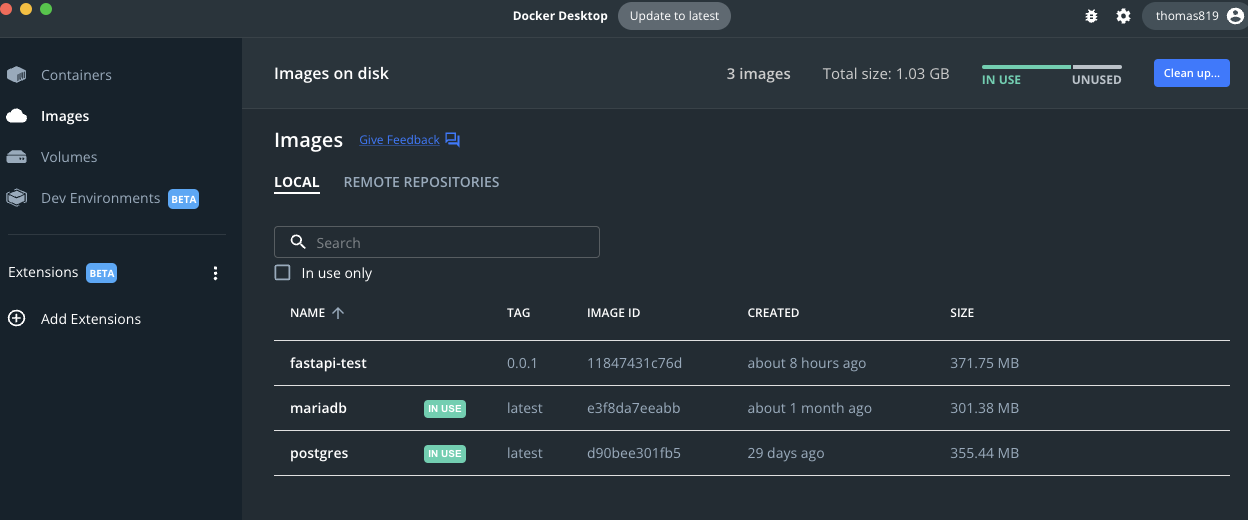이미지 만들고 허브에 올리고 다운받아서 실행했는데
standard_init_linux.go:230: exec user process caused: exec format error
이런 에러가 생겼다면
이미지를만든 환경과 실행하는 환경이 달라서 일수있다
나는 m1을 쓰는데 m1은 arm64를 기본으로 토커이미지를 생성함
내가 실행한 환경은 nas인데 나스는 amd64환경이였다.
ex)
m1이면 기본으로 arm64가 들어가있다고 보면된다
docker build --platform=linux/arm64 -t fastapi-test:0.0.1 .
amd로 변경
docker build --platform=linux/amd64 -t fastapi-test:0.0.1 .
참고:
'docker' 카테고리의 다른 글
| docker image를 docker hub에 업로드하기 (0) | 2022.09.09 |
|---|---|
| docker file 작성 & 이미지 생성 (0) | 2022.09.09 |
| ubuntu error (1) | 2020.08.03 |
| docker 설치하기 (0) | 2018.11.18 |